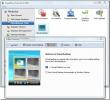Windows 10'da Pano Geçmişini Görüntüleme
Windows 10'da bir pano yöneticisi uygulaması kullanıyorsanız, Windows 10 Ekim 2018 güncellemesi ihtiyacı ortadan kaldırabilir. Bu yeni sürüm, pano geçmişinizi saklamanıza ve basit bir klavye kısayoluyla önceki bir girişi hatırlamanıza olanak tanır. Windows 10'da pano geçmişini nasıl görüntüleyebileceğiniz aşağıda açıklanmıştır.
“>
Windows 10'da Pano Geçmişi
İlk olarak, run box'ı açıp içine winver yazarak Ekim 2018 derlemesinde olduğunuzdan emin olun. Sürüm 1809 olmalıdır.
Windows 10'da pano geçmişini görüntüleyebilmeniz için önce etkinleştirmeniz gerekir. Ayarlar uygulamasını açın ve Sistem ayarlar grubuna gidin. Pano sekmesini seçin ve pano geçmişini açın.

Windows 10'da pano geçmişini bu noktadan itibaren görüntüleyebilirsiniz. Etkinleştirmeden önce kopyaladığınız hiçbir şey görünmez. Pano geçmişinizi görüntülemek için Win + V klavye kısayoluna dokunun. Panonuza kopyaladığınız tüm öğeleri, resimleri ve metinleri listeleyen küçük bir panel açılır. Öğeyi kaydırın ve tekrar yapıştırmak istediğiniz öğeyi tıklayın.
Panele yakından bakarsanız, her öğenin üzerinde küçük bir iğne simgesi olduğunu görürsünüz. Buna tıklamak, pano geçmişinizi temizlediğinizde öğenin silinmesini engeller. Bunlardan bahsetmişken, pano geçmişi panelindeki Tümünü temizle düğmesini tıklayarak geçmişinizi temizleyebilirsiniz. Ayrıca Ayarlar uygulamasındaki Pano sekmesinden de silebilirsiniz.
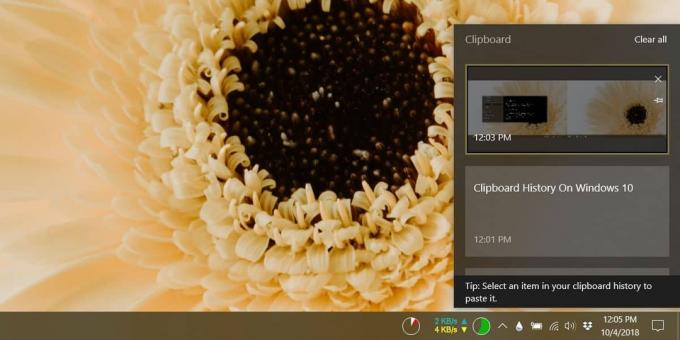
Pano aynı zamanda cihazlar arasında da senkronize edilebilir, ancak bu seçenek varsayılan olarak etkin değildir.
Uyarı kelimesi
Kullanıcılar, giriş bilgileri, şifreler ve hatta bankacılık bilgileri gibi hassas bilgileri kopyalayıp panoya yapıştırma eğilimindedir. Bu hiç de iyi bir fikir değil, ancak Ekim 2018 güncellemesinden önce tehlikeli değildi çünkü Windows sadece panonuzdaki son girişi hatırladı. Windows 10'da pano geçmişini etkinleştirirseniz, hassas bilgileri panonuza kopyalamamaya özellikle dikkat etmeniz gerekir. Hassas bilgileri panoya kopyalarsanız, hemen temizlediğinizden emin olun. Geçmişinizden öğeleri tek tek kaldırabilirsiniz.
Geçmiş, sistemin yeniden başlatılmasından sonra da devam eder, bu nedenle onu temiz tutma konusunda proaktif olmanız gerekir. Hassas bilgiler orada saklanmamalıdır, ancak yine de kullanılabilir olduğundan emin olmak için panodaki öğeleri düzenli olarak kırpmanız gerekir, böylece yalnızca önemli öğeler uzun vadede saklanır. Kaç öğe saklayabileceği konusunda herhangi bir sınırlama yok gibi görünüyor, ancak bu yerel bir Windows 10 özelliği olduğundan, oldukça fazla sayıda öğe depolamasını bekleyebilirsiniz.
Arama
Yakın Zamanda Gönderilenler
Snapshoter Ekran Görüntüsü Pano Yöneticisi ve Editör
Zengin özelliklere sahip bir ekran görüntüsü düzenleyicisiyle tüm v...
StripMail ile Daha Kolay Okuma için E-posta Metnini Biçimlendirme ve Temizleme
StripMail istenmeyen karakterleri kaldırarak e-postalarınızı temizl...
TweakNow PowerPack 2009 ile Windows 7 / Vista / XP'nin Her Yönünü Değiştirin
Windows işletim sisteminde düzenleyebileceğiniz tonlarca seçenek ve...